X
Nuestro equipo de editores e investigadores capacitados han sido autores de este artículo y lo han validado por su precisión y amplitud.
wikiHow's Content Management Team revisa cuidadosamente el trabajo de nuestro personal editorial para asegurar que cada artículo cumpla con nuestros altos estándares de calidad.
Este artículo ha sido visto 13 869 veces.
En este artículo de wikiHow, verás cómo cambiar el tono y la velocidad de tu voz en Snapchat.
Pasos
Método 1
Método 1 de 2:Usar los Lentes de Snapchat
Método 1
-
1Abre la aplicación Snapchat. Es la aplicación que tiene un ícono amarillo con un fantasma.
-
2Toca dos veces la página de la cámara en Snapchat. Así habilitarás la cámara frontal.
- También puedes habilitar la cámara frontal tocando el botón de cambio de cámara que aparece en la esquina superior derecha de la pantalla.
- Asegúrate de que aparezca tu cara completa en la pantalla y de que el lugar donde estés tenga buena iluminación.
-
3Toca y mantén presionada la imagen de tu cara en la pantalla. Aparecerá una cuadrícula sobre tu cara y luego desaparecerá. Luego se activará la función "Lentes" de Snapchat en la parte inferior de la pantalla. Los Lentes de Snapchat usan filtros de efectos especiales para cambiar la apariencia de tu cara y el sonido de tu voz.
- Posiblemente tengas que mantener presionada la imagen de tu cara durante varios segundos. Si tu cara no comienza a escanearse, prueba con volver a tocarla y mantener tu dedo sobre la pantalla.
-
4Deslízate a través de la selección de Lentes de la parte inferior de la pantalla. Los filtros que modifican la voz estarán identificados con un cartel que dice "Cambiador de voz" en la mitad de la pantalla.
- Snapchat cambia los Lentes en forma regular. Es posible que no encuentres alguno que has usado anteriormente.
-
5Toca y mantén presionado el Lente para grabar un video. Mientras estés grabando, una línea roja irá completando el círculo alrededor del filtro. Para dejar de grabar simplemente levanta tu dedo.
- Para que el efecto modifique tu voz debes hablarle a la cámara. No escucharás el efecto hasta que hayas terminado de grabar el video.
-
6Reproduce el video. Una vez que hayas terminado de grabar el video, se reproducirá automáticamente. Ahora sí podrás escuchar el efecto de modificación de voz del filtro elegido.
- Si no escuchas ningún sonido, asegúrate de que el volumen del teléfono esté habilitado.
-
7Edita tu Snap. Usa los íconos de la parte superior de la pantalla para añadirle dibujos, texto o etiquetas a tu Snap. Deslízate hacia la derecha o hacia la izquierda para añadir filtros.
- Cambia la duración de tu Snap (la cantidad de segundos durante los cuales tus amigos podrán ver ese Snap). Para hacerlo, selecciona el temporizador de la parte inferior de la pantalla.
- Si quieres guardar el Snap en tu dispositivo, presiona el ícono "Descargar" en la parte inferior de la pantalla.
- Presiona el botón "Compartir" para publicar el Snap en tu historia de Snapchat.
-
8Envía tu Snap. Presiona el botón azul del lado derecho de la pantalla para seleccionar los amigos que quieras que reciban tu Snap.
Método 2
Método 2 de 2:Usar modificadores de velocidad
Método 2
-
1Abre la aplicación Snapchat. Puedes cambiar la velocidad de un video de Snapchat, lo cual afectará también el sonido de tu voz.
-
2Toca dos veces la página de la cámara de Snapchat. Ahora podrás usar la cámara frontal.
-
3Toca y mantén presionado el botón circular para grabar un video. Una línea roja irá completando el círculo alrededor del filtro mientras el video se esté grabando. Para dejar de grabar, simplemente levanta tu dedo.
-
4Deslízate hacia la derecha o hacia la izquierda en el video que grabaste. Verás varios filtros que puedes aplicar para cambiar la velocidad del video:
- El filtro <<< (rebobinar) hace que el video y el audio se reproduzcan en reversa.
- El filtro del caracol hace que el video y el audio se reproduzcan en cámara lenta.
- El filtro del conejo hace que el video y el audio se reproduzcan a una mayor velocidad.
-
5Reproduce el video. Una vez que hayas terminado de grabar el video, se reproducirá automáticamente. Ahora podrás escuchar el efecto de modificación de voz del filtro elegido.
-
6Edita tu Snap. Usa los íconos de la parte superior de la pantalla para añadirle dibujos, texto o etiquetas a tu Snap. Deslízate hacia la derecha o hacia la izquierda para añadir filtros.
- Cambia la duración de tu Snap (la cantidad de segundos durante los cuales tus amigos podrán ver ese Snap). Para hacerlo, selecciona el temporizador de la parte inferior de la pantalla.
- Si quieres guardar el Snap en tu dispositivo, presiona el ícono "Descargar" en la parte inferior de la pantalla.
- Presiona el botón "Compartir" para publicar el Snap en tu historia de Snapchat.
-
7Envía tu Snap. Presiona el botón azul del lado derecho de la pantalla para seleccionar los amigos que quieras que reciban tu Snap.
Consejos
- Si aceleras un video hasta la velocidad máxima permitida, se cortará el tiempo de reproducción a tres segundos. Por el contrario, si reduces la velocidad, se duplicará la duración del video.
Advertencias
- Asegúrate de que tu versión de Snapchat esté actualizada. De lo contrario, podrías no recibir los últimos filtros o Lentes de Snapchat.




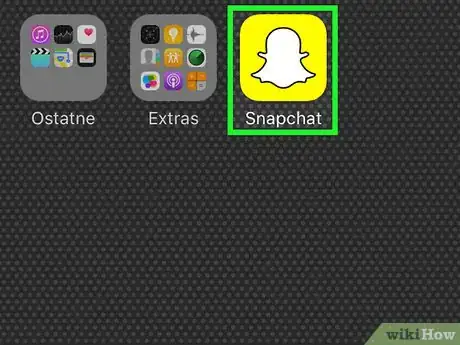
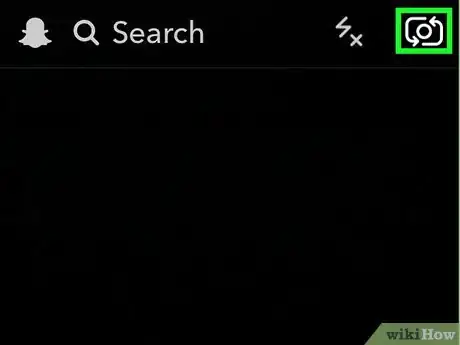

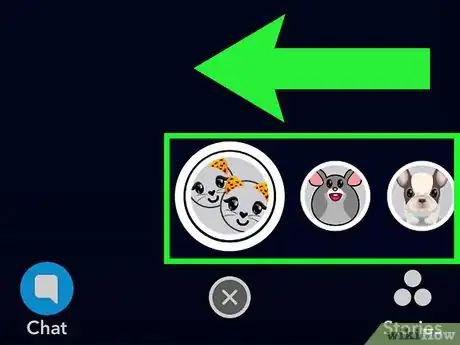

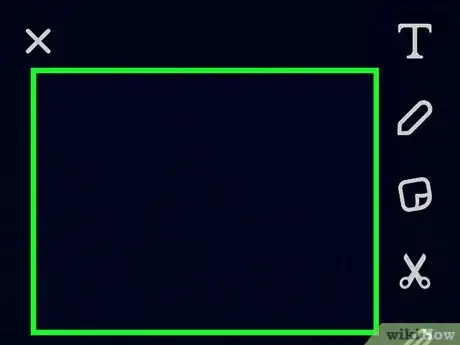
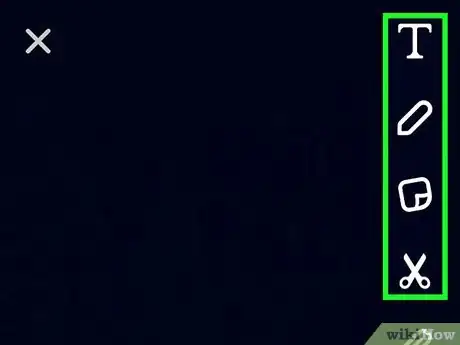
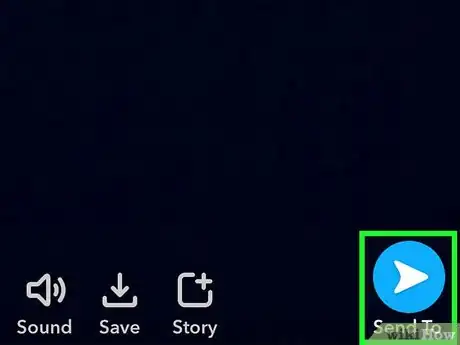
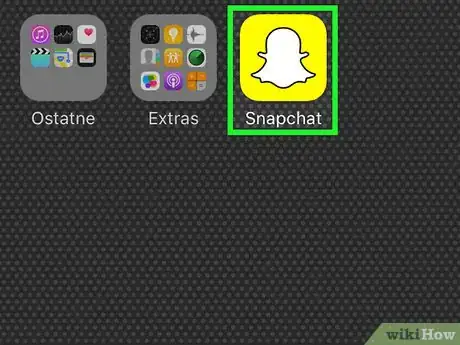
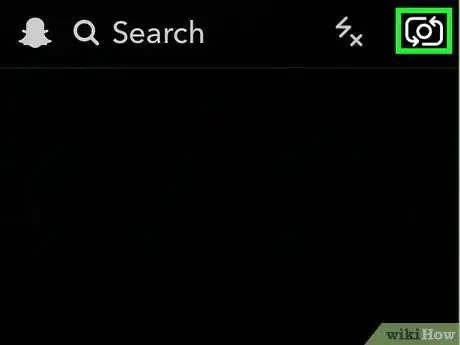

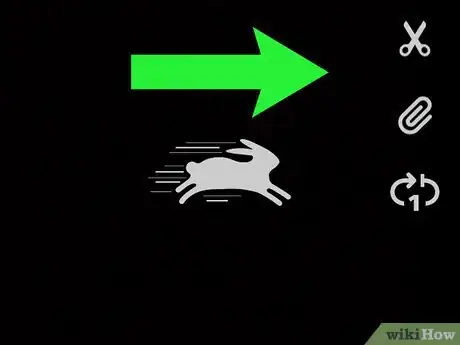
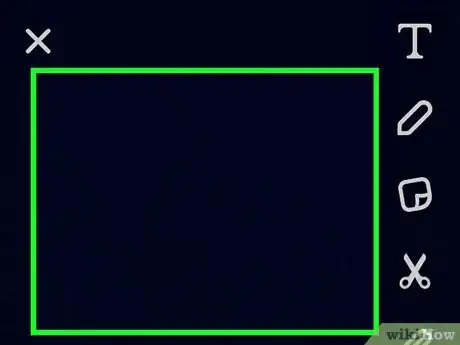
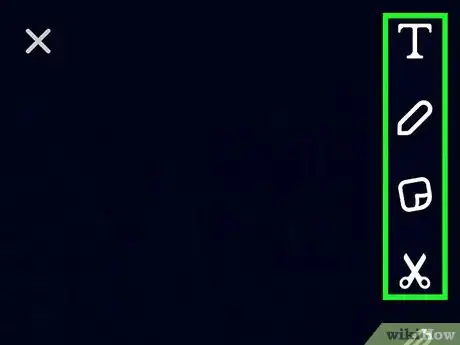
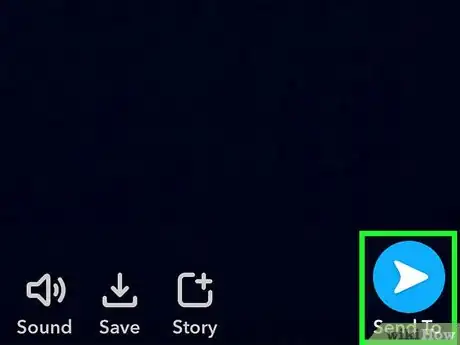



















wikiHow's Content Management Team revisa cuidadosamente el trabajo de nuestro personal editorial para asegurar que cada artículo cumpla con nuestros altos estándares de calidad. Este artículo ha sido visto 13 869 veces.